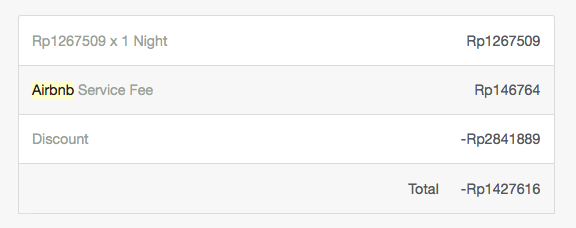|
| Vila Ratna 2 di Ubud yang kami pesan via Airbnb |
Lalu saya ingat masih punya kredit di Airbnb. Aha! Saya kan--alhamdulillah--menang kuis @kartupos yang hadiahnya voucher Airbnb yang lumayan banget, $250. Cukup lah ya buat sewa vila dua kamar dengan kolam renang pribadi.
Tidak perlu iri dengan kemujuran saya yang sering menang kuis, hehe. Kalau mau voucher juga, bisa langsung daftar Airbnb dari tautan ini: https://www.airbnb.com/c/akumalasari. Nanti otomatis akan mendapatkan kredit/voucher sebesar $20 (sekitar Rp 279 ribu) untuk pemesanan pertama. Mendaftar Airbnb gampang, bisa menggunakan akun Facebook, Gmail atau email yang lain. Kalau masih bingung caranya, bisa membaca tulisan saya yang ini.
 |
| Yang pengen dapat voucher, daftar di sini ya: https://www.airbnb.com/c/akumalasari |
Di Ubud, sudah banyak vila cantik-cantik yang tersedia di Airbnb. Sekarang juga sudah ada fasilitas Instant Book, artinya pesanan kita akan langsung terkonfirmasi. Fitur ini ditandai dengan gambar flash/petir berwarna kuning.
Dulu ketika saya memesan apartemen di Paris dengan Airbnb, saya harus mengirim pesan ke host dulu, memastikan bahwa di tanggal tersebut apartemennya kosong. Tapi untuk vila di Ubud ini, saya tinggal klik instant book kalau memang sudah mantap dengan vila tersebut. Tidak perlu mengirim pesan ke host, kecuali kalau memang ada yang ditanyakan. Baru setelah pesanan vila saya terkonfirmasi, saya mengirim pesan perkenalan ke host.
Sangat banyak pilihan yang tersedia di Ubud. Saya sendiri sampai bingung berhari-hari membandingkan satu vila dengan lainnya. Saya pengennya menginap di vila dua kamar biar duo Precils tidur di kamar sendiri, sementara saya dan Si Ayah bisa nganu, tidur dengan nyaman juga :D Lalu kolam renang juga wajib, kalau bisa kolam privat biar saya bebas pakai bikini, hahaha. Sarapan pagi nggak begitu penting, karena biasanya vila ada dapurnya. Lagipula, kami mungkin pengen nyoba sarapan di kafe yang trendi.
Karena susah milih, vila-vila yang saya taksir saya masukkan ke wishlist (klik tanda hati). Ini contekan wishlist saya, yang buanyak banget saking bingungnya: https://www.airbnb.com/wishlists/40161556. Akhirnya saya menemukan Vila Ratna 2 dan jatuh hati karena desain interiornya yang cerah, dan harganya juga di bawah vila 2 kamar lainnya. Kalau tertarik menginap di Vila Ratna 2, ini tautannya: Listing: https://www.airbnb.com/rooms/5451185.
Selain dari harga dan fasilitas yang disediakan, saya memilih vila ini juga karena review-nya bagus. Tadinya ada vila yang saya taksir juga, tapi dari reviewnya, sering ada orang yang masuk begitu saja ke dalam vila menawarkan transport, jadi privasi nggak terjamin. Duh, ngeri kan kalau gini? Saya juga tidak berani pesan vila baru yang belum ada review-nya.
Tarif menginap di Airbnb mengikuti rate USD. Ketika saya memesan di bulan Juni 2015, tarif per malam adalah Rp 1.267.509. Service fee dari Airbnb sebesar Rp 306.871. Total yang harus saya bayar untuk dua malam adalah Rp 2.841.889. Tapi bayarnya nggak perlu pakai uang karena saya masih punya kupon. Uang yang saya keluarkan untuk memesan vila ini adalah Rp 0. Kalau kredit atau kupon airbnb tidak mencukupi, sisanya bisa dibayar dengan kartu kredit atau kartu debit. Untuk memasukkan nomor kartu yang digunakan untuk membayar, klik account setting >> payment methods >> add payment methods >> masukkan nomor kartu dan data lainnya >> klik Add Card. Kartu kredit yang diterima untuk pembayaran adalah visa, mastercard, amex dan discover. Kalau tidak punya kartu kredit, bisa pinjam punya orang lain. Saya memasukkan nomor kartu kredit punya suami di akun saya dan nggak masalah. Sementara untuk kartu debit, yang sudah saya coba masukkan dan diterima adalah kartu debit dari Permata Bank yang ada tulisannya VISA Electron. Kartu Debit dari Bank Mandiri ditolak. Coba aja deh semua kartu yang ada :)
Berikut screenshot pemesanan saya menggunakan apps Airbnb di iPad.
Beres? Ternyata belum. Sebulan sebelum berangkat, ada perubahan rencana. Big A ternyata ada acara outbond di sekolah, jadi tidak bisa ikut ke Ubud. Hiks. Akhirnya rencana kami juga ikut berubah. Yang tadinya menginap dua malam, terpaksa jadi menginap semalam saja karena esoknya harus menjemput Big A di sekolah.
Untungnya pemesanan di Airbnb bisa diubah. Ini tergantung kebijakan pembatalan dari host ya. Kebetulan host yang ini, Mbok Ratna, cancellation policynya moderate (bisa dilihat di profil penginapan). Artinya, 5 hari sebelum tanggal kedatangan, pesanan masih bisa diubah. Nanti uangnya dikembalikan, kecuali biaya servis Airbnb.
Seminggu sebelum berangkat, saya mengubah pesanan dari dua malam menjadi satu malam saja. Saya juga mengirim pesan ke host bahwa rencana berubah karena anak saya ada acara di sekolah. Alhamdulillah host langsung menyetujui perubahan ini dan uang (kredit) saya dikembalikan satu malam. Nggak masalah.
Untuk mengubah atau membatalkan pesanan, klik Your Trips >> klik Change or Cancel >> pilih Change Reservation >> ubah tanggal atau jumlah tamu >> Submit Alteration.
Ingat, perubahan atau pembatalan mengikuti kebijakan pembatalan dari host. Cek dulu cancellation policy masing-masing penginapan di profilnya. Kalau kebijakannya strict, booking tidak bisa dibatalkan.

Pesan vila sudah beres. Sekarang tinggal packing
~ The Emak
Follow @travelingprecil